- 좋은 Windows 10 이퀄라이저는 좋은 음악과 나쁜 음악을 구분합니다.
- 좋은 사운드 이퀄라이저를 찾고 있다면이 기사에서 다루었습니다.
- 또한 이러한 앱을 원하는대로 설치하고 사용자 지정하는 방법을 알려드립니다.
- 문제가 발생하지 않도록 항상 드라이버를 업데이트하십시오.

이 소프트웨어는 일반적인 컴퓨터 오류를 복구하고 파일 손실, 맬웨어, 하드웨어 오류로부터 사용자를 보호하고 최대 성능을 위해 PC를 최적화합니다. 3 가지 간단한 단계로 PC 문제를 해결하고 바이러스를 제거하십시오.
- Restoro PC 수리 도구 다운로드 특허 기술 (특허 가능 여기).
- 딸깍 하는 소리 스캔 시작 PC 문제를 일으킬 수있는 Windows 문제를 찾습니다.
- 딸깍 하는 소리 모두 고쳐주세요 컴퓨터의 보안 및 성능에 영향을 미치는 문제 해결
- Restoro는 0 이번 달 독자.
영화 애호가, 음악 애호가 또는 게이머라면 시스템 전체를 원했을 가능성이 있습니다. 소리 Windows 10 용 이퀄라이저. Windows 10 용 사운드 이퀄라이저를 추가하는 방법에는 여러 가지가 있습니다.
그러나 PC에 이퀄라이저를 추가하는 것은 어려운 작업처럼 보일 수 있습니다. 다행히 아래의 자세한 단계는 사운드 이퀄라이저를 추가하는 방법을 보여줍니다. 윈도우 10.
Windows 10 용 사운드 이퀄라이저를 어떻게 추가합니까?
1. Windows 10과 호환되는 사운드 이퀄라이저 선택
사운드 드라이버가 업데이트되고 제대로 작동하는지 확인한 후에는 잘 작동하는 사운드 이퀄라이저를 검색해야합니다.
인터넷에는 수많은 이퀄라이저 응용 프로그램이 있으므로 하나를 선택하는 것이 어려울 수 있습니다. 따라서 아래의 3 가지 최고의 이퀄라이저는 이퀄라이저를 더 쉽게 찾을 수 있도록 도와줍니다.
이 목록의 세 이퀄라이저 각각에 대해 짧은 소개가 있습니다. 각 이퀄라이저 설치 방법에 대한 자세한 정보를 원하면 3 단계로 진행할 수 있습니다.
1.1. Boom 3D (권장)
이것은 유명한 Windows 버전입니다 붐 3D Global Delight Apps에서. 사전 설정을 선택하고 이러한 사전 설정에서 다양한 주파수로 조작 할 수 있습니다.
사운드라고하는 모든 것에 대해 자신 만의 사전 설정을 만들 수있는 것보다 더 발전된 경우.
강력한 지능형 엔진을 통해 청각 감각이 환경 / 사운드 조합에 적응할 수 있습니다. 더 나은 오디오 경험을 위해 사용중인 헤드폰 유형을 선택할 수도 있습니다.
Boom 3D 이퀄라이저는 공식 웹 사이트에서 무료로 사용할 수 있으며 Windows 10 시스템에 완벽하게 맞으므로 권장되는 선택입니다. 많은 사용자가이 소프트웨어를 사용해 보았고 결과에 모두 만족했습니다. 이 프로그램을 사용하면 노트북이나 PC의 정상적인 볼륨 제한을 우회 할 수도 있습니다.
Boom 3D 덕분에 오디오 향상이 그 어느 때보 다 쉬워졌습니다. 더구나 소프트웨어는 자주 판매되므로 상당히 저렴한 가격으로 구입할 수 있습니다!
이 도구를 사용하여 기기의 모든 사운드를 향상시킬 수 있으므로 게임을 다시 상상하고 좋아하는 음악을 다듬고 영화 경험을 재정의하십시오.
다중 채널 3D 서라운드 기능은 영화 나 플레이하는 게임에 몰입 할 수있는 몰입감있는 경험을 만들어 마치 그 일부가 된듯한 느낌을줍니다.

붐 3D
서라운드 효과가있는 3D 오디오의 진정한 사운드를 알고 싶다면 Boom 3D를 사용해보십시오!
1.2. Realtek HD 오디오 관리자
이것은 많은 곳에서 발견되는 기본 이퀄라이저입니다. Windows 10 컴퓨터. 일부 사용자는 올바른 유형의 하드웨어가있는 경우 컴퓨터에 자동으로 설치됩니다.
사용자가 어떤 이유로이 이퀄라이저를 가지고 있지 않다면 쉽게 할 수 있습니다. 다운로드 Realtek HD 드라이버는 인터넷에서 이퀄라이저를 사용합니다.
Realtek은 대만의 실리콘 밸리 그리고 제공하고 있습니다 고급 1987 년부터 소프트웨어. 다행히 Realtek HD 오디오 관리자는 사용하기 쉽고 매력적이며 강력합니다.
시간이 지남에 따라 검증되고 테스트 된 기본 이퀄라이저를 찾는 사용자는 Realtek에서이 소프트웨어를 사용해보십시오.
일부 사용자는 컴퓨터에 이미 가지고 있기 때문에 다운로드 할 필요조차 없습니다. 이 이퀄라이저를 다운로드하고 사용하는 방법을 알아 보려면 공식 웹 사이트를 방문하십시오.
⇒ Realtek HD 오디오 관리자 다운로드
시스템 검사를 실행하여 잠재적 오류 발견

Restoro 다운로드
PC 수리 도구

딸깍 하는 소리 스캔 시작 Windows 문제를 찾습니다.

딸깍 하는 소리 모두 고쳐주세요 특허 기술 문제를 해결합니다.
Restoro Repair Tool로 PC 검사를 실행하여 보안 문제 및 속도 저하를 일으키는 오류를 찾으십시오. 검사가 완료된 후 복구 프로세스는 손상된 파일을 새로운 Windows 파일 및 구성 요소로 대체합니다.
1.3. Windows 10 기본 이퀄라이저
많은 사람들에게 알려지지 않았지만 실제로 Windows 10에는 기본 이퀄라이저가 있습니다. 하지만 이퀄라이저는 다소 숨겨져 있으며 설정 창일뿐입니다. 즉, 특별한 그래픽, 기능 등이 없습니다.
그러나 아무것도 다운로드하고 싶지 않다면 기본 이퀄라이저가 적합합니다. 다음은 Windows 10 기본 이퀄라이저를 찾는 방법입니다.
2. Windows 10 용 사운드 이퀄라이저를 어떻게 추가합니까?
이 섹션에서는 Windows 10 PC에서 각 이퀄라이저를 다운로드, 설치 또는 사용하는 방법에 대한 자세한 지침을 보여줍니다.
2.1. Boom 3D 다운로드 및 설치 방법
-
공식 사이트에서 설정 다운로드.
- 또는 Microsoft Store에서 소프트웨어를 다운로드 할 수 있습니다.
- 설정을 실행하고 지침을 따릅니다.
- 설정이 완료되면 소프트웨어를 등록하거나 잠금을 해제하십시오.
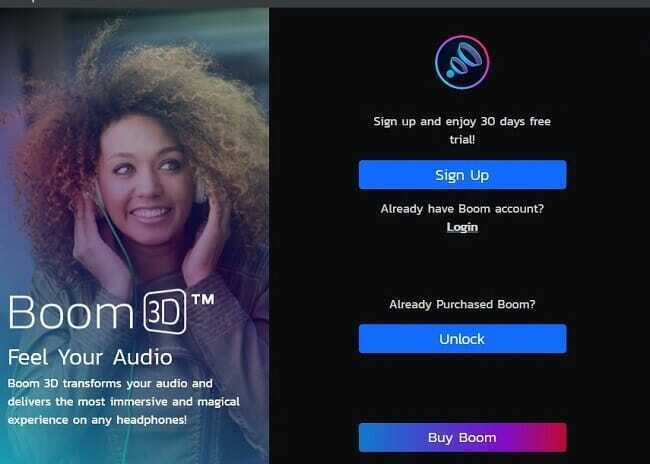
- 그게 다입니다. 이제 소프트웨어를 사용할 수 있습니다.
2.2. Realtek HD를 다운로드하고 액세스하려면 어떻게합니까?
- 공식 웹 사이트에서 이퀄라이저를 다운로드하십시오.
- 이미 PC에있는 경우 2 단계로 진행하십시오.
- 찾기 Realtek HD 작업 표시 줄의 화면 오른쪽 하단에도 오디오 관리자가 있습니다.
- 사운드 아이콘과 비슷한 아이콘이 있어야합니다.
- 올바른 아이콘이 있는지 확인하려면 아래 샘플과 같이 아이콘 위로 마우스를 가져갑니다.
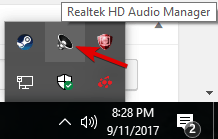
- 아이콘을 찾으면 마우스 오른쪽 버튼으로 클릭 그것에 선택사운드 매니저.
- 사운드 관리자 메뉴에 들어가면 고르다 그만큼 음향 효과탭.
- 여기에는 그래픽 EQ뿐만 아니라 여러 프리셋 이퀄라이저가 있습니다.
- 아래 이미지는 그래픽 이퀄라이저에 액세스 할 수있는 위치를 보여줍니다.
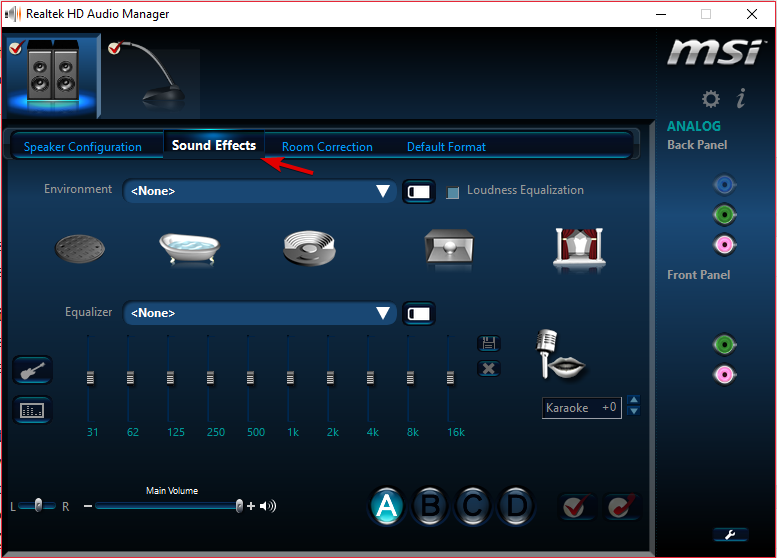
2.3. Windows 10에서 기본 이퀄라이저를 찾는 방법
- PC에서 스피커 또는 사운드 아이콘을 찾습니다.
- 마우스 오른쪽 버튼으로 클릭하고 고르다 그만큼 재생 장치선택권.
- 사운드라는 대화 상자가 나타납니다.
- 위치하고 있다 기본 스피커 또는 헤드폰 재생 탭.
- 마우스 오른쪽 버튼으로 클릭 기본 스피커에서 속성.
- 이 속성 창에는 향상된 기능 탭이 있습니다.
- 그것을 선택하면 이퀄라이저 옵션을 찾을 수 있습니다.
3. 드라이버 업데이트
- 일반적으로 작업 표시 줄의 화면 오른쪽 하단에있는 사운드 아이콘을 찾습니다.
- 마우스 오른쪽 버튼으로 클릭 아이콘에 여러 옵션이 나타납니다.
- 딸깍 하는 소리 에 재생 선택권.
- 아래와 같은 창이 나타납니다.
- 나타나면 다음을 수행해야합니다. 고르다 PC에 사용하는 기본 스피커 또는 헤드셋 장치.
- 샘플 이미지에서 내가 사용하는 장치는 샘플 헤드폰.
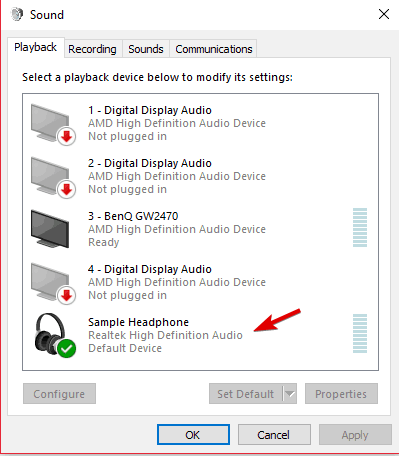
- 더블 클릭 기본 아이콘과 속성창이 나타납니다.
- 아직에 있지 않은 경우 일반 탭을 찾아서 딸깍 하는 소리그 위에.
- 그런 다음 찾을 수 있어야합니다. 속성 이 탭에서.
- 열다 속성.

- 클릭 설정 변경 옵션 일반 탭에서.
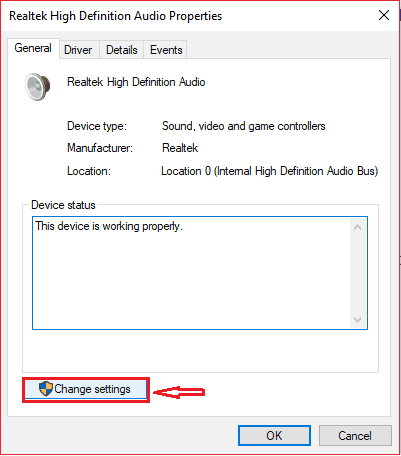
- 로 이동 운전사 탭을 클릭하고 드라이버 업데이트.
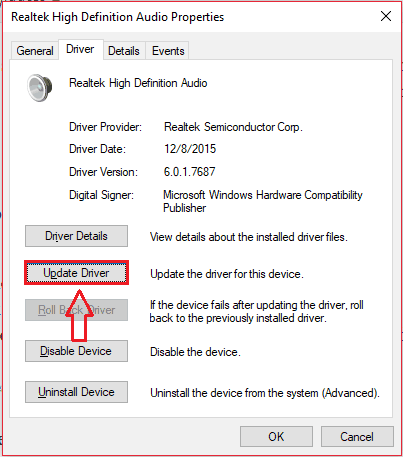
드라이버를 업데이트하면 Windows 10과 호환됩니다. PC가 제대로 작동하도록 업데이트하는 것도 중요합니다.
드라이버를 자동으로 업데이트하거나 수동으로 드라이버를 다운로드하여 설치할 수 있습니다.
어느 쪽이든 잘 작동하지만 잘못된 드라이버 버전을 다운로드하고 설치하여 시스템이 영구적으로 손상되지 않도록 자동으로 업데이트하는 것이 좋습니다.
3.1 자동으로 드라이버 업데이트
드라이버를 훨씬 빠르고 안전하며 효율적으로 업데이트하는 방법은 전용 드라이버 업데이트 소프트웨어를 사용하는 것입니다.
이러한 도구를 사용하는 한 안정적인 인터넷 연결 만 있으면 최신 드라이버를 손쉽게 사용할 수 있습니다. 물론 드라이버가 손상되거나 누락되어 문제가 발생한 경우에도 문제를 해결할 수 있으므로 소프트웨어가 여전히 효과적입니다.
이 모든 것은 장치 제조업체가 새 드라이버 버전을 출시 할 때마다 업데이트되는 전용 라이브러리 덕분입니다.
모든 것을 고려할 때 가능한 문제의 원인으로 드라이버를 제거하려면 전문 도구를 사용하는 것이 필요합니다.
⇒ DriverFix 받기
이제 Windows 10 용 사운드 이퀄라이저를 추가하는 방법을 알았습니다. 매우 쉽고 여러 방법을 사용하여 수행 할 수 있습니다.
이 주제에 관심이 있으시면 저희의 최고의 이퀄라이저 소프트웨어의 전체 목록 지금 찾을 수 있습니까?
아래 댓글 섹션에서 주제에 대한 피드백이나 그에 대한 경험을 자유롭게 사용하십시오.
 여전히 문제가 있습니까?이 도구로 문제를 해결하세요.
여전히 문제가 있습니까?이 도구로 문제를 해결하세요.
- 이 PC 수리 도구 다운로드 TrustPilot.com에서 우수 등급 (이 페이지에서 다운로드가 시작됩니다).
- 딸깍 하는 소리 스캔 시작 PC 문제를 일으킬 수있는 Windows 문제를 찾습니다.
- 딸깍 하는 소리 모두 고쳐주세요 특허 기술 문제를 해결하는 방법 (독자 전용 할인).
Restoro는 0 이번 달 독자.
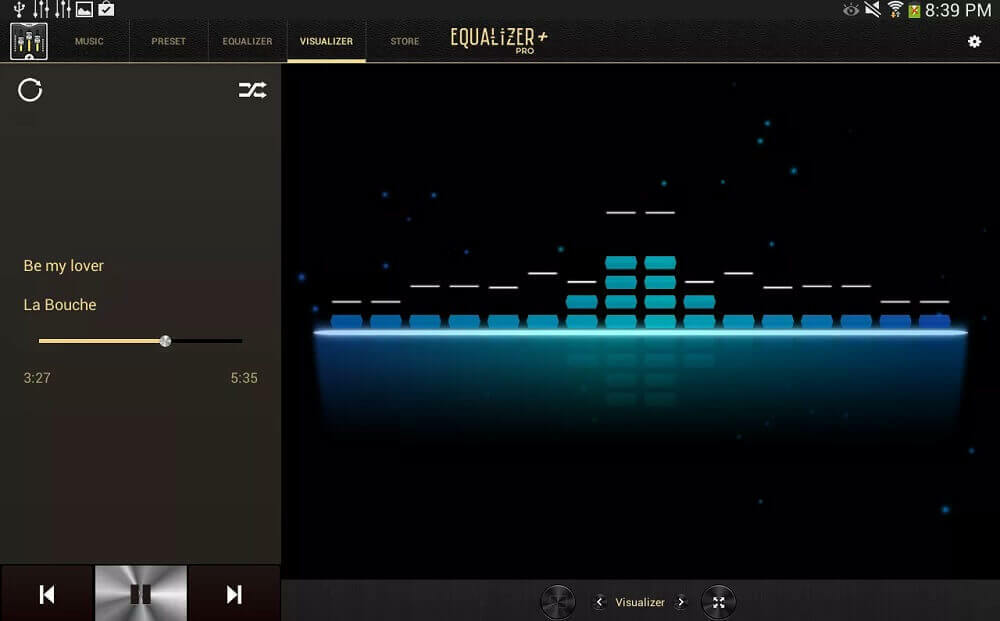
![게임을위한 최고의 이퀄라이저 설정 [FPS, 아케이드 등]](/f/b21e86abbc6706924d9729884d772266.jpg?width=300&height=460)
![Windows PC 용 최고의 서브 우퍼 소프트웨어 거래 [2021 가이드]](/f/ba9561964f515200467a3df991e1162b.jpg?width=300&height=460)